DMM英会話のレッスンは2019年の春、Skype(スカイプ)を使用しない独自システムEikaiwa Liveへ移行しました。
したがって現在、DMM英会話のレッスンではSkypeを使用しません。
そこで困ったことがひとつ。
私はいつもレッスンを録画して復習しているのですが、Eikaiwa Liveには今のところ録画機能が付いていないのです。
でも私は、英会話力を伸ばすには復習がとても大事だと感じています。
レッスンを録画し、後で見直すことによって、聴き取れなかった先生のセリフを繰り返し聴くことができます。
また自分の話している英語を客観的に聴くことも実は重要。
なので私にとっては、DMM英会話でのレッスンをフル活用するために録画が欠かせないのです。
そのためSkypeの録画機能の代わりにレッスンを録画する方法はないかと探してみた結果、Bandicam(バンディカム)という録画キャプチャーソフト▼を使うことにしました。
この記事では、Bandicamのご紹介と、レッスンを録画する方法をご説明します。
※「目次」▼を開くと、見たいところにジャンプできます。
DMM英会話の新システムEikaiwa LiveのレッスンをBANDICAMで録画する方法
DMM英会話では、2019年春からSkype(スカイプ)を使わなくなりました。
Skypeを使っていた当時は、毎回、レッスンを録画し、復習していました。
しかし残念ながら新しいレッスンシステムEikaiwa Liveには録画機能がありません(2021年5月時点でも未搭載)。
録画して復習する効果を実感していた私は、どうしてもレッスンを録画したくて、方法を探しました。
そして見つけたのが、高性能動画キャプチャーソフトBandicam![]() です。
です。
録画ソフトBANDICAMバンディカムでオンライン英会話レッスンを録画―無料版でOK
DMM英会話のレッスンを録画するために今、私が使っているのはBandicam[バンディカム]![]() です。
です。
もちろん他の録画ソフトでもOK。
検索してみた時に、たまたま評判が良かったので、これにしました。
Bandicam公式PR動画はこちら▼
使い始めて結構時間が経ちますが、こんなにいろいろできるとは知りませんでした!
ゲームや動画、Webカメラ映像など、PC画面に表示される内容なら、何でも高画質でキャプチャーできる高性能動画キャプチャーソフト
「録画して復習」という目的も、ストレスなく達成できていて、大満足です。
バンディカムには買い切り(最初にお金を1回だけ払う)の有料版
![]() もあります。
もあります。
ただ後述しますが、無料版だと画面にバンディカムの透かしロゴが入ってしまいます。有料版を購入すれば透かしロゴが入りません。
画面をなるべく綺麗に撮りたい方は有料版の方がいいですね。
\こちら▼から公式サイトに飛べます/
録画ソフトBandicamを使ってレッスンを録画する方法
ここからは私がやっているBandicamの使ってレッスンを録画する方法です。
- STEP1BANDICAMをダウンロード後、起動します
ダウンロードするとこんな↓感じでデスクトップに現れます。
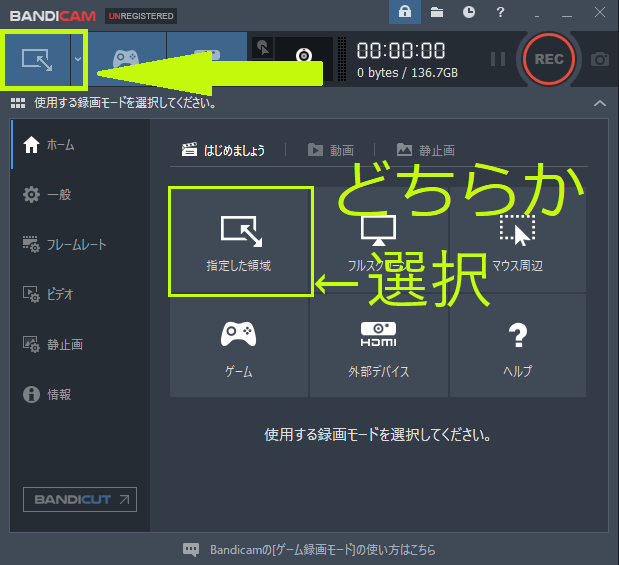
- STEP2「指定した領域」を選択すると、下のような枠が出てきます

- STEP3出てきた枠をドラッグし、DMM英会話のレッスン画面で、先生の画像が出る場所に合わせます
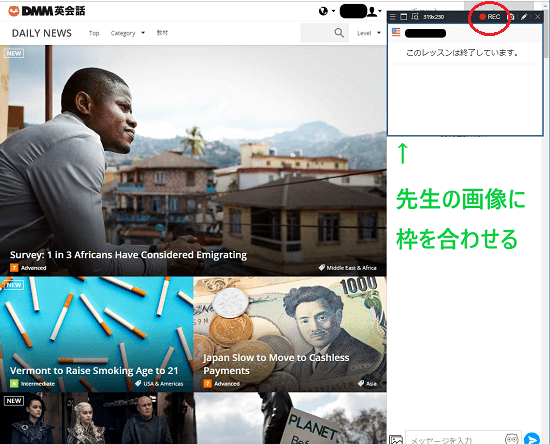
枠の大きさは適宜、調節しましょう。
- STEP4レッスンが始まったら枠内右上の「●REC」をクリックすると録画が始まります
0
※念のため録画する前には、「録画してもいいですか?」と先生に確認しましょう。
- May I record the lesson?(録画してもいいですか?)
- If you don’t mind, I’d like to record the lesson.(さしつかえなければ録画したいのですが)
- I’m recording the lesson for review. Is it OK for you?(録画しています。構いませんか?)
今のところ全ての先生が「Sure! Go ahead!」「Of course!」と了解してくださっています。過去記事をご覧ください。

もちろんよ!繰り返し復習してね!
※2019年7月23日追記:今日の先生は、録画していいかと聞くと、ちょっと不機嫌になって「どうして録画したいの?Post(インターネットに投稿)するつもり?」と今までの先生と違う反応でした(なんだか怖かったよー。ビビった~^^;)。
※2022年3月26日追記:出ました!ついに!Noと言う先生!(笑)きっぱりと「No. Actually, I don’t want you to record the lesson.」ニコリともせずにね…。凹みました。。。(いいんだ、もうその先生は取らないから!)70人以上の先生のレッスンを受けてきて初めてです。
ほとんどの先生はポジティブな反応ですが、中にはこういう方↑もいらっしゃるので、やはり録画していいか確認した方がよさそうです。

逆に「僕に許可を求めなくていいんだよ」と言う先生もいるし「Go ahead!」「No problem!」と言う先生がほとんど
だけど最初は録画していいかどうかを確認しよう!
そして録画した動画は自分の学習のためだけに利用してね
録画を公開することはDMMでは禁止だから注意!
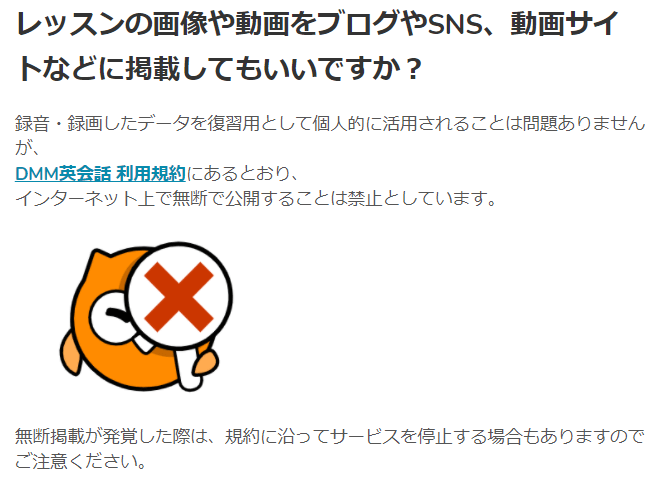
Bandicam無料版のデメリット2つ「録画時間10分まで」「ロゴが入る」
無料版でも、十分に便利に使えますが、デメリットもあります。
- 連続録画できるのは最長10分まで
- 「BANDICAM」というウォーターマーク(ロゴの透かし)が画面に出て、動画と一緒に録画される
無料版だと録画できる最長時間が10分なので、25分のレッスンの間に2回止まってしまいます。
ファイルも3つに分かれてしまうので、ちょっとこれが面倒と言えば面倒。
また無料版の場合は、常に画面上に「www.BANDICAM.com」という透かしが入ってしまいます▼。
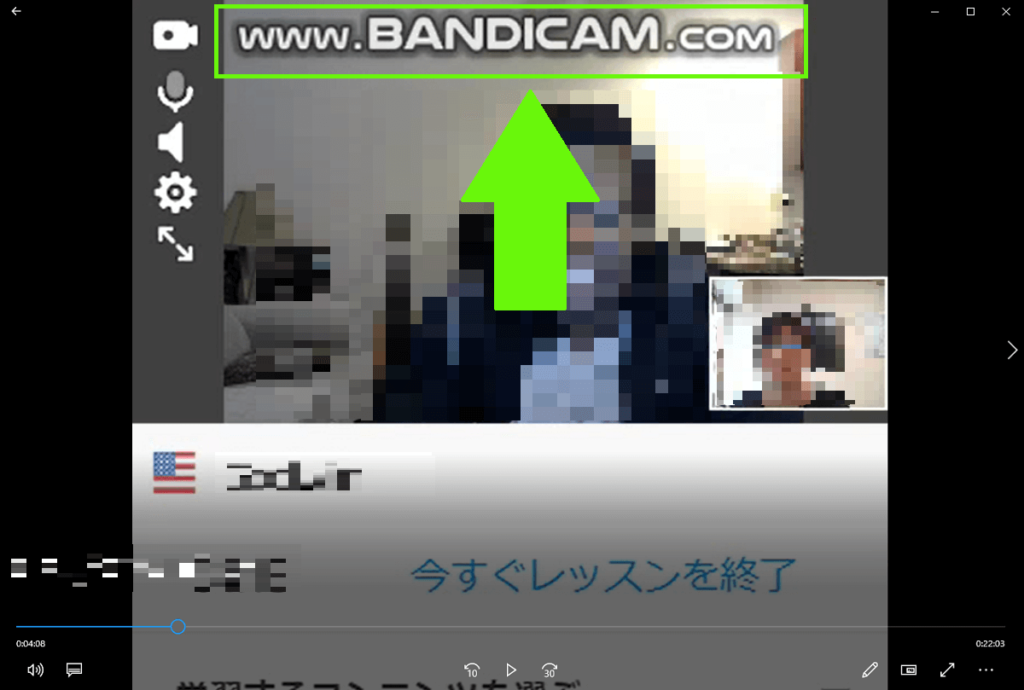
こうしたデメリットが面倒、うっとうしいという人には、有料版がおすすめ。
BANDICAM有料版なら途切れずロゴなし|編集ソフトBANDICUTもおすすめ
BANDICAM有料版なら、25分のレッスンを途切れることなく1回で録画できます。
有料版の場合、PC1台なら4,400円、2台なら6,600円です。
※後述する動画編集ソフトBandicut![]() とBANDICAMの同時購入なら6,690円(PC1台分)でお得です。
とBANDICAMの同時購入なら6,690円(PC1台分)でお得です。

他に、5台、10台、20台のパソコンで使えるライセンスがあって
PCの数が多くなるほどお得!
買い切りライセンスだから、1回お金を払えば、ずっと使えるのも魅力だね
「有料版を買うのはちょっと負担が大きいなぁ」という方には、動画編集ソフトBandicut![]() がおすすめ。
がおすすめ。
BANDICUTを使えば、細切れになったビデオを1本に繋げることが出来ます。
3つに分かれてしまったものを繋げても、継ぎ目がぱっと見ではわからないくらいスムーズに繋がります。
無劣化動画カット&結合も動画変換もできる動画編集ソフトBandicut
![]()
BANDICUTの使い方はこちら▼で説明しています。
BANDICUTにも有料版(3,300円)があり買い切りです。
BANDICAM(バンディカム:4,400円)+BANDICUT(バンディカット:3,300円)を同時購入なら7,700円→6,690円になりお得(13%割引)!(PC1台で有効)
注:同時に購入した場合だけ割引になります。あとでどちらかを購入しても割引価格は適用されないのでご注意ください
1回お金を払えばずっと使えるのはありがたいですね。
Bandicut公式PR動画はこちら▼
https://youtu.be/5vQwEwRcCCE
最初に使ってみた時、先生の声しか録音されていなかったので、調べてみると、音声の設定については、こちら↓に詳しく解説されていました。
オンライン英会話では復習は大事!
語学学習全般に言えることですが、復習、見直しは重要です。
私の場合、レッスン中に聴き取れなくても、録画を見直すとよくわかることが多いので、見直しができると、1レッスンから得るものがさらに大きくなります。
また、自分の英語を客観的に聴くことも必要だと考えています。
詳しくは過去記事をご覧いただけると幸いです。
ある日のレッスンでは録画を忘れて、「やっぱり録画して復習するのは大事だ」と実感しました。
「話せる英語」を身につけたいなら、練習するのみ!
Practice, practice, practice!です。
\DMM英会話の体験レッスンはこちら▼から受けられるよ/









